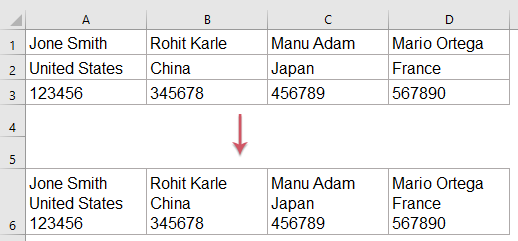Hvordan kombineres celler med linjeskift / vognretur i Excel?
I Excel kan vi kombinere flere rækker, kolonner eller celler i en celle med CONCATENATE funktion, og det kombinerede indhold kan adskilles med komma, bindestreg, semikolon og andre tegn. Men har du nogensinde prøvet at kombinere cellerne med linjeskift som vist nedenstående skærmbillede?
Kombiner flere celler med linjeskift med CONCATENATE- og CHAR-funktioner
I Excel kan vi bruge CONCATENATE for at kombinere cellerne, og anvend dem derefter CHAR funktion til at indsætte linjeskift. Gør følgende:
1. Indtast nedenstående formel i en tom celle - A6, i dette tilfælde, træk derefter fyldhåndtaget til de celler, som du vil anvende denne formel, og alle rækkerne er blevet kombineret til en celle i en linje, se skærmbillede:

2. Når du har kombineret rækkerne, skal du klikke på Home > Indpak tekst, og alt det kombinerede indhold er adskilt med linjeskift, se skærmbillede:

Bemærkninger:
1. I ovenstående formel A1, A2, A3 er cellernes værdi, som du vil kombinere, og CHAR (10) bruges til at indtaste linjeskift i cellen.
2. Hvis du har brug for at kombinere flere kolonner og celler i en celle, skal du bare ændre cellereferencen og slutte sig til CHAR (10).
Kombiner flere celler med linjeskift med TEXTJOIN- og CHAR-funktioner
Hvis du har Excel 2019 eller nyere versioner, kan TEXTJOIN-funktionen hjælpe dig med at løse denne opgave hurtigt og nemt.
1. Indtast nedenstående formel i en tom celle - A6, i dette tilfælde, og træk derefter fyldhåndtaget lige til de celler, som du vil anvende denne formel.
2. Klik derefter på Home > Indpak tekst, og alt det kombinerede indhold er adskilt med linjeskift, se skærmbillede:

Kombiner flere celler i rækker, kolonner eller en enkelt celle med linjeskift med en kraftfuld funktion
Hvis der er behov for flere celler, der skal kombineres, vil formlen være meget kompliceret, her vil jeg introducere dig til et let og praktisk værktøj--Kutools til Excel, Med Kombiner rækker, kolonner eller celler uden at miste data funktion, kan du hurtigt flette flere rækker, kolonner eller celler i en celle adskilt af komma, semikolon, linjeskift og andre tegn.
Efter installation Kutools til Excelskal du gøre som dette:
1. Vælg det dataområde, du vil kombinere, og klik derefter på Kutools > Flet og del > Kombiner rækker, kolonner eller celler uden at miste data, se skærmbillede:
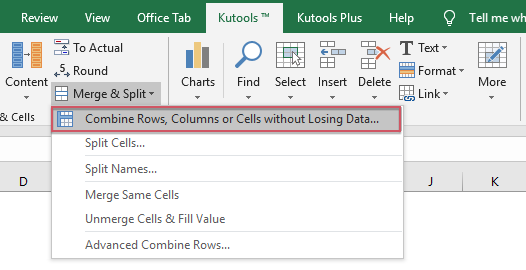
2. Gør følgende i dialogboksen, der vises:
- Vælg en kombinationstype, som du vil kombinere rækker, kolonner eller celleområde under At kombinere valgte celler i henhold til følgende muligheder;
- Check (Skak) Ny linje under Angiv en separator afsnit;
- Vælg et sted, hvor det kombinerede resultat skal placeres, du kan placere det i venstre celle eller højre celle;
- Angiv, hvordan du vil håndtere de kombinerede celler. Du kan gemme eller slette indhold fra disse kombinerede celler, og du kan også flette disse kombinerede celler.

3. Når du er færdig med ovenstående indstillinger, skal du klikke Ok or Indløs knappen, får du følgende resultat:

Download og gratis prøveversion Kutools til Excel nu!
Flere relative artikler:
- Kombiner flere celler til en celle med mellemrum, kommaer eller andre separatorer
- Når du kombinerer cellerne fra flere kolonner eller rækker til en enkelt celle, kan de kombinerede data muligvis ikke adskilles af intet. Men hvis du vil adskille dem med bestemte mærker, såsom mellemrum, kommaer, semikolon eller andre, hvordan kan du gøre det?
- Kombiner duplikatrækker og sum værdierne
- I Excel møder du muligvis altid dette problem, når du har en række data, der indeholder nogle duplikatposter, og nu vil du kombinere duplikatdataene og summere de tilsvarende værdier i en anden kolonne.
- Kombiner flere kolonner til en liste
- For at kombinere eller flette flere kolonner til en lang liste kan du normalt kopiere og indsætte kolonnedataene en efter en i den angivne kolonne. Men her kan jeg introducere dig nogle hurtige tricks til at løse denne opgave i Excel.
- Fed deltekst ved sammenkædning af to kolonner
- I Excel-regneark, efter sammenkædning af to celleværdier med formler, kan du muligvis finde ud af, at det ikke vil give en fed del af teksten i den kombinerede formelcelle. Dette kan nogle gange være irriterende, hvordan kunne du fed teksttekst, når du sammenkæder to kolonner i Excel?
Bedste kontorproduktivitetsværktøjer
Overlad dine Excel-færdigheder med Kutools til Excel, og oplev effektivitet som aldrig før. Kutools til Excel tilbyder over 300 avancerede funktioner for at øge produktiviteten og spare tid. Klik her for at få den funktion, du har mest brug for...

Fanen Office bringer en grænseflade til et kontor med Office, og gør dit arbejde meget lettere
- Aktiver redigering og læsning af faner i Word, Excel, PowerPoint, Publisher, Access, Visio og Project.
- Åbn og opret flere dokumenter i nye faner i det samme vindue snarere end i nye vinduer.
- Øger din produktivitet med 50 % og reducerer hundredvis af museklik for dig hver dag!